rar分卷压缩文件怎么操作? rar分卷压缩文件的方法。
今天给大家带来rar分卷压缩文件怎么操作?,rar分卷压缩文件的方法。,让您轻松解决问题。
rar是winrara软件的一种压缩处理后的压缩文件格式,WinRAR是一款功能强大的压缩包管理器,它是档案工具RAR在Windows环境下的图形界面。该软件可用于备份数据,缩减电子邮件附件的大小,解压缩从Internet上下载的RAR、ZIP等其它文件,并且可以新建RAR及ZIP格式的文件。
怎么用winrar打开rar文件呢?
打开rar格式文件,首先在压缩的rar文件上右键选择解压文件即可,之后即可看到新生成了一个对应的普通文件夹,我们再去打开普通文件夹即可查看了。

步骤一、首先找到我们需要打开的rar文件,鼠标左键双击这个文件,就能自动调用WINrar打开,并显示这个压缩文件包内所包含的文件。您可以双击所包含的文件打开它。如下图:
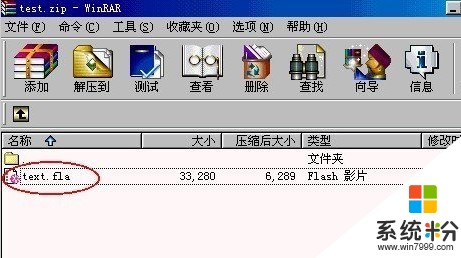
步骤二、也可以点击上面的"解压到"按钮,将所包含的文件保存到您的计算机。点击"解压到"按钮后出现如下对话框,请在对话框的右边选择保存的路径,其他选项不清楚时请不要动,点确定就可以了,如下图。
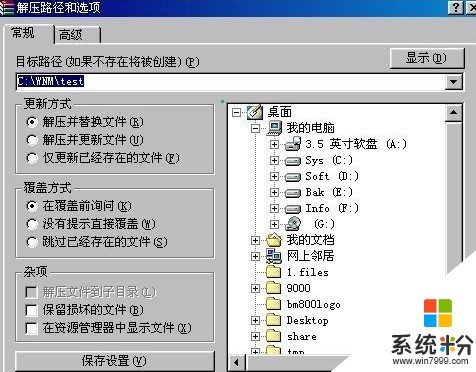
如何用winrar压缩文件?
1、打开要压缩的文件夹,单击选中要压缩的文件(按着Ctrl键可以多选);
2、在选中的文件上点鼠标右键弹出菜单如图;
3、点"添加到压缩文件(A)...";
确定之后我们就可以看到正在将文件压缩,完成之后新生成了一个压缩文件,文件名格式变为rar,与原文件相比,大小要小很多。如下图:
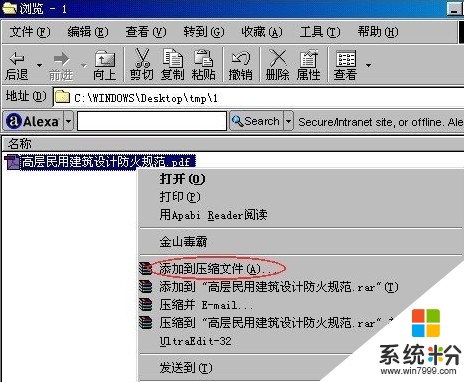
如何用winrar解压还原分卷压缩文件呢?
分卷压缩文件,也就是一个完整的文件被切割成几个压缩文件,这种情况我们如何实现解压所有文件令其还原到原始的一个文件呢,方法如下:
这种情况下,请您按照如下步骤操作:
1、将所有压缩包顺序下载到同一路径,并重新命名为1.rar,2.rar,3.rar......
2、双击第一个文件,即1.rar,系统自动调用winrar软件,打开1.rar;
3、点"解压到"按钮并选择保存的路径,winrar会自动寻找2.rar,3.rar及后边的压缩包进行解压缩。
如何用winrar创建分卷压缩文件呢?
首先,选择你要分卷压缩的文件,点鼠标右键选“添加到压缩文件”。
接着,在左下角的压缩方式中选择“最好”,如下图,然后,在左下角的压缩分卷大小里选择压缩的分卷大小,或者自己设定您要的单个分卷文件大小,填写大小要带上单位,一般使用“MB”。最后,点确定,开始压缩,完成后即可创建成几个分卷压缩文件。
以上就是rar分卷压缩文件怎么操作?,rar分卷压缩文件的方法。教程,希望本文中能帮您解决问题。